3 najlepsze rozwiązania do odzyskiwania VMDK (aktualizacja 2021)
Autor: Vernon Roderick, Ostatnia aktualizacja: May 14, 2021
Każda osoba ma swój własny sposób zarządzania danymi. Ci, którzy wolą skomplikowane, ale skuteczne metody, mogli słyszeć o plikach maszyny wirtualnej. Jest to jeden z wielu powodów, dla których możesz zacząć uczyć się o plikach VMDK. Rzecz w tym, że nie da się tego łatwo nauczyć.
Jeśli więc jeszcze tego nie studiowałeś i napotkałeś utratę danych, istnieje szansa, że utkniesz przy rozwiązywaniu problemu. Z tego powodu będziemy rozmawiać Odzyskiwanie VMDK. Zacznijmy od dyskusji, czym jest plik VMDK ze względu na tych, którzy jeszcze go w pełni nie zrozumieli.
W tym artykule przedstawiono również narzędzie FoneDog Data Recovery do odzyskiwania VMDK, które może odzyskać wszelkiego rodzaju dane, takie jak odzyskiwanie zrzutu ekranu, odzyskiwanie dysku twardego laptopa I tak dalej.
Część 1. Co to jest plik VMDK?Część 2. Narzędzie do odzyskiwania VMDKCzęść 3. Odzyskiwanie jądra VMDKCzęść 4. Narzędzie odzyskiwania VMware VMDK
Część 1. Co to jest plik VMDK?
Przede wszystkim VMDK oznacza plik dysku maszyny wirtualnej. Jest to format pliku, taki jak JPG w przypadku zdjęć lub MP4 w przypadku filmów, z tą różnicą, że istnieje tylko na maszynach wirtualnych. Ponieważ jest to format pliku, można oczekiwać, że pliki będą miały rozszerzenie .VMDK. Ten format pliku jest jednym z najlepszych spośród formatów na maszynie wirtualnej, biorąc pod uwagę jego niezależność.
Jeśli chodzi o początki, został on pierwotnie stworzony przez firmę VMware, która opracowuje produkty do wirtualizacji i usługi w chmurze. Jednak pliki VMDK są teraz otwarte, co oznacza, że każdy może z nich korzystać. Być może najbliższym formatem pliku VMDK jest VHD lub wirtualny dysk twardy, chociaż oba nie są ze sobą kompatybilne. Z drugiej strony te dwa można przekonwertować na każdy z ich formatów.
Teraz, kiedy to wiesz, powinieneś już to sobie uświadomić Odzyskiwanie VMDK to techniczne odzyskiwanie danych skupiające się na jednym formacie pliku, ale to nie wszystko. Odzyskiwanie można przeprowadzić różnymi metodami, ale większość z nich będzie wymagać zainstalowania narzędzia lub oprogramowania na komputerze. Mamy w szczególności trzy metody. Zacznijmy od tego, co najbardziej polecamy.
Część 2. Narzędzie do odzyskiwania VMDK
FoneDog Data Recover to tylko jedno z wielu dostępnych programów. Dlaczego więc powinieneś wybrać to oprogramowanie spośród wszystkich dostępnych narzędzi? Po pierwsze, ma prosty interfejs, który pozwala każdemu, nawet osobom bez doświadczenia technicznego, obsługiwać oprogramowanie i robić Odzyskiwanie VMDK z łatwością.
Obsługuje większość typów plików, takich jak filmy, zdjęcia, dokumenty i, co najważniejsze, pliki VMDK. Obsługiwana jest również większość formatów plików tego typu. Jak więc możesz osiągnąć swój cel za pomocą Odzyskiwanie danych FoneDog?
Darmowe pobieranie Darmowe pobieranie
Krok 1: Skonfiguruj ustawienia skanowania
Przede wszystkim upewnij się, że oprogramowanie jest już skonfigurowane na twoim komputerze. możesz to zrobić, pobierając i instalując go z oficjalnej strony internetowej. Po uruchomieniu powinien mieć interfejs wyświetlający typy plików i dysk. Sugerujemy zaznaczenie Sprawdź wszystkie typy plików ponieważ VMDK nie jest wskazywany bezpośrednio. Jeśli chodzi o lokalizację, po prostu wybierz dysk, na którym pierwotnie znajdowały się utracone pliki.

Krok 2: Rozpocznij skanowanie
Po zakończeniu konfiguracji należy kliknąć przycisk Skanuj, aby rozpocząć proces. Powinno to chwilę potrwać, ale na pewno działa. Szybkie skanowanie zostanie zainicjowane domyślnie, ale po wstępnym skanowaniu można wybrać opcję Głębokie skanowanie, aby uzyskać dokładniejsze wyniki.

Krok 3: Odzyskaj pliki
Kolejny i trzeci interfejs powinien wyglądać tak, z szerokim wyborem elementów. Są to pliki, które możesz odzyskać, w tym pliki VMDK. Po prostu kliknij, który chcesz odzyskać, i kliknij plik wyzdrowieć przycisk, aby rozpocząć odzyskiwanie.

Dzięki temu będziesz w stanie to zrobić Odzyskiwanie VMDK za pomocą kilku kliknięć. Jedynym minusem jest to, że wykrywanie wszystkich plików VMDK może nie być tak dokładne. Z tego powodu możesz chcieć użyć oprogramowania, tym razem skupiającego się na odzyskiwaniu.
Część 3. Odzyskiwanie jądra VMDK
Jądro Odzyskiwanie VMDK to narzędzie opracowane przez KernelApps, markę znaną ze swoich produktów i usług, które zapewniają profesjonalistom komputerowym. Zaletą oprogramowania jest to, że platforma jest stosunkowo prosta. Z tego powodu, nawet jeśli nie masz zbyt dużej wiedzy na temat odzyskiwania, możesz z łatwością z niego korzystać.
To prawie wszystko, co musisz wiedzieć o Kerne. To powinno wystartować jako użytkownik tego oprogramowania. Przejdźmy teraz do tego, czego będziesz potrzebować, jeśli chodzi o wyposażenie techniczne.
Oto wszystkie wymagania, które będziesz musiał zabezpieczyć przed użyciem jądra Odzyskiwanie VMDK:
- Procesor Pentium
- Windows 95 lub nowsze wersje
- Windows Server 2003 lub nowszy
- 128 MB pamięci RAM
- 50 MB wolnego miejsca na dysku
Przyjrzyj się niektórym innym funkcjom, które mogą okazać się bardzo pomocne w przypadku odzyskiwania:
- Obsługuje wszystkie rodzaje plików VMDK zarówno z VirtualBox, jak i VMware.
- Wyświetl podgląd plików VMDK przed odzyskaniem
- 250 MB dostępnych bezpłatnie
To powinno dać ci wyobrażenie o tym, czym jest Kernel Odzyskiwanie VMDK. Oto jak możesz korzystać z oprogramowania:
1. Otwórz narzędzie na swoim komputerze.
2. Kliknij na Załóż w lewym górnym rogu okna lub przycisk Przeglądaj przycisk na środku interfejsu.
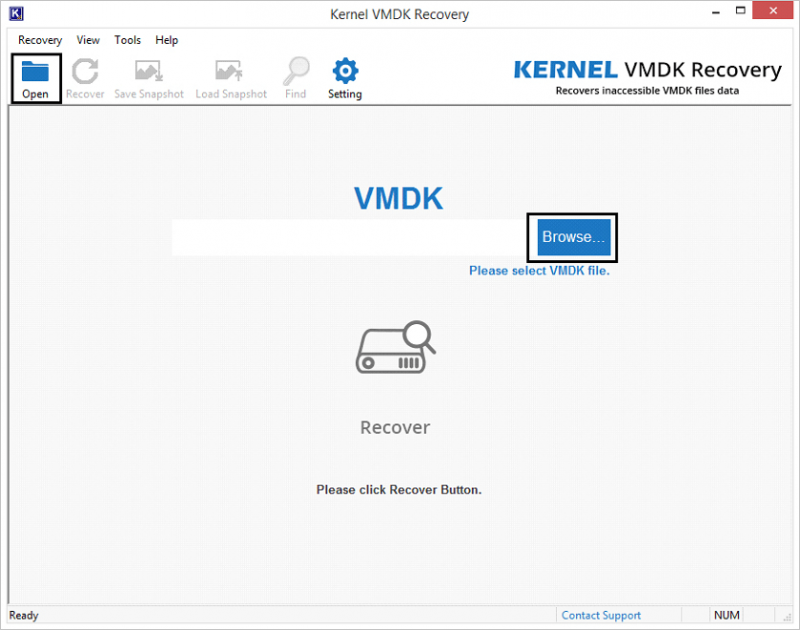
3. Teraz przejdź do pliku dziennika pliku VMDK, który właśnie zgubiłeś, a następnie kliknij Załóż.
4. Kliknij duży wyzdrowieć przycisk na dole ścieżki pliku.
5. Kontynuuj, aby kliknąć Dalej aż pojawi się ekran ładowania.
6. Powinny być dostępne dwie opcje. Sugerujemy wybór Użyj istniejących informacji o partycji opcję, a następnie naciśnij OK.
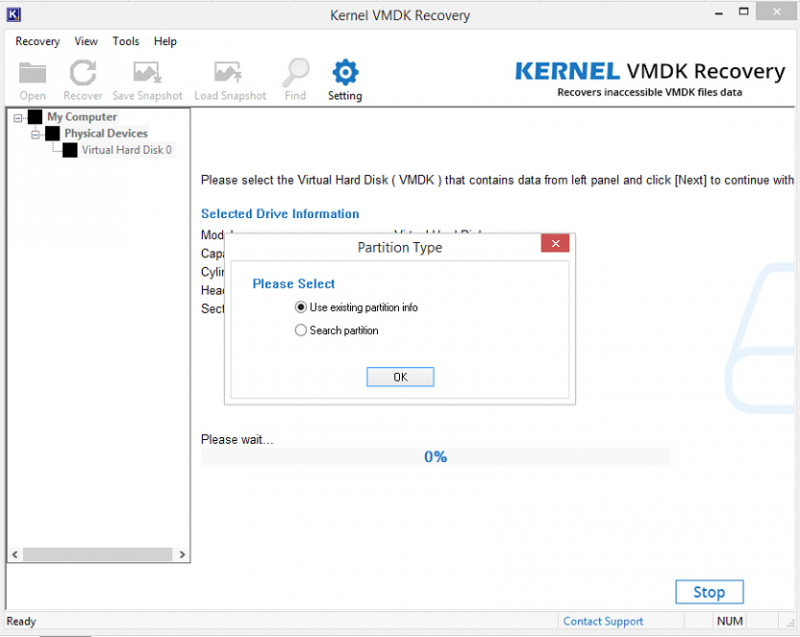
7. Teraz wybierz partycję z dysku, na którym znajduje się plik VMDK, skonfiguruj ustawienia, konfigurując system plików, a następnie kliknij Skanowanie.
8. Ponownie kliknij Dalej. Powinno być teraz dużo plików.
9. Wybierz plik, który chcesz odzyskać, a następnie przejdź do miejsca, w którym chcesz go zapisać.
10. Na koniec kliknij wyzdrowieć
W tym momencie mógłbyś już odzyskać swoje pliki. Wszystko, co musisz zrobić, to przejść do folderu, który wybrałeś wcześniej, a następnie znaleźć go stamtąd. Oto, jak możesz tego użyć Odzyskiwanie VMDK oprogramowanie.
Część 4. Narzędzie odzyskiwania VMware VMDK
Chociaż jest to trochę skomplikowane, możesz spodziewać się świetnych rezultatów, używając tego tool, to narzędzie opracowane przez VMware, oryginalnego twórcę plików VMDK, więc możesz oczekiwać, że będzie godne zaufania. To narzędzie jest zwykle używane do dwóch celów. Pierwszym jest tworzenie list blokowych, które przechowują wszystkie informacje na twoim VMDK. A drugi to Odzyskiwanie VMDK.
Jednak i to również ma swoje ograniczenia. Po pierwsze, nie możesz tego używać ESXi VMware. Nie można też jednocześnie odzyskać wielu plików. Zaletą tego jest to, że jest bardzo dokładny. Bez względu na to, jak poważne są obrażenia, szansa na sukces jest większa niż zwykle.
Ponieważ interfejs nie jest do końca prosty, sugerujemy uważne wykonanie następujących kroków:
1. Uruchom narzędzie.

2. Powinien pojawić się wiersz kodów. Po prostu naciśnij „r”Na klawiaturze, aby przejść do pliku przywracać Upewnij się, że nie klikasz żadnych innych klawiszy oprócz tego.
3. Teraz przejdź do pliku dziennika maszyny wirtualnej, a następnie skopiuj ścieżkę do utraconego pliku VMDK.
4. Wklej skopiowany kod do pliku Odzyskiwanie VMDK
5. Teraz naciśnij „1”Na klawiaturze, aby rozpocząć proces odzyskiwania.
6. Następnie naciśnij „4" tym razem. Powinno to zapisać przywrócony plik VMDK.
7. Następnie wykonaj to samo z krokiem 3, ale tym razem wklej ścieżkę, w której chcesz zapisać odzyskany plik VMDK.
8. Na koniec naciśnij „y”Na klawiaturze, aby potwierdzić swoją decyzję.
Po wykonaniu tych czynności będziesz mógł łatwo wykonać odzyskiwanie. Chociaż możesz pomyśleć, że jest to trochę skomplikowane i na pewno na początku będziesz przytłoczony, warto spróbować, jeśli oznacza to większe szanse Odzyskiwanie VMDK.
Ludzie również czytająJak odzyskać usunięte zdjęcia z dysku twardego komputeraOdzyskiwanie danych exFAT: jak je przetwarzać w 2021 roku?
Niewiele trzeba wiedzieć o plikach VMDK. Musisz tylko zrozumieć, że jest to ważne dla niektórych osób, szczególnie dla ekspertów, którzy wymagają korzystania z maszyn wirtualnych. Dla nich znajomość plików VMDK jest ich życiową linią.
Dlatego rozwiązywanie problemów powinno być ich najwyższym priorytetem, o czym tutaj się uczymy Odzyskiwanie VMDK. Jeśli pomogło Ci to w rozwiązaniu problemu, możesz również powiadomić o tym innych. W końcu dzielenie się to troska.
Zostaw komentarz
Komentarz
Odzyskiwanie danych
FoneDog Data Recovery odzyskuje usunięte zdjęcia, filmy, pliki audio, e-maile i inne dane z systemu Windows, komputera Mac, dysku twardego, karty pamięci, dysku flash itp.
Darmowe pobieranie Darmowe pobieranieGorące artykuły
- [2020] 9 Najlepsze bezpłatne oprogramowanie do odzyskiwania zdjęć
- 8 czynników: jak wybrać najlepsze oprogramowanie do odzyskiwania dysku flash
- 8 Najlepsze oprogramowanie do odzyskiwania wideo w 2020 roku
- Wszystko, co musisz wiedzieć, aby utworzyć dysk odzyskiwania systemu Mac
- Top 7 oprogramowania do odzyskiwania dysków RAW w 2020 roku
- Kompletny przewodnik dotyczący oprogramowania do odzyskiwania danych firmy Seagate
- Doskonała alternatywa dla Ontrack Data Recovery
- Przewodnik po przeglądzie oprogramowania do odzyskiwania danych firmy Seagate
/
CIEKAWYDULL
/
PROSTYTRUDNY
Dziękuję Ci! Oto twoje wybory:
Doskonały
Ocena: 4.7 / 5 (na podstawie 61 oceny)
